Агуулгын хүснэгт
Procreate-д буцаахын тулд хоёр хуруугаараа зотон дээрээ товшино уу. Procreate дээр дахин хийхийн тулд гурван хуруугаараа зотон дээрээ товшино уу. Хоёр эсвэл гурван хуруугаараа товшихын оронд олон үйлдлийг хурдан буцаах эсвэл дахин хийх бол эдгээр үйлдлийг хурдан гүйцэтгэхийн тулд удаан дарна уу.
Би бол Каролин, би Procreate-г ашиглан дижитал зургийн бизнесээ гурван жил гаруйн хугацаанд явуулж байна. Энэ нь би өдөр бүр гар аргаар урлагийн бүтээл хийхэд олон цаг зарцуулдаг гэсэн үг. Тиймээс би буцаах/дахин хийх хэрэгслийг сайн мэддэг.
Та эдгээр хэрэгслийг ашиглахдаа ямар ч хэрэгцээнд нийцэх хэд хэдэн хувилбарыг ашиглаж болно. Procreate програм дотор нааш цааш явах үед танд тохиолдож болно. Өнөөдөр би танд сонголтууд болон тэдгээрийг хэрхэн ашиглахыг харуулах болно.
Гол санаанууд
- Буцаах, дахин хийх гурван арга бий.
- Энэ бол хамгийн сүүлийн үеийн үйлдлүүдийг устгах хамгийн хурдан арга.
- Та зөвхөн шууд зураг дээр хийгдсэн үйлдлүүдийг буцаах эсвэл дахин хийх боломжтой.
Үржүүлэхэд буцаах болон дахин хийх 3 арга
Та зотон доторх янз бүрийн зураас, үйлдлийг буцаах, дахин хийхдээ Procreate аппликейшн дээр гурван хувилбарыг ашиглаж болно. Энэ нь удалгүй таны үйл явцын нэг хэсэг болж, рефлекс болох тул та үүнийг хийж байгаагаа анзаарах ч үгүй!
Арга 1: Товшоод
Эхний арга бол хамгийн түгээмэл хэрэглэгддэг арга бөгөөд миний бодлоор хамгийн сайн сонголт. Энэ өгдөгТа бүх зүйлийг бүрэн удирдаж, алхам бүрийг харж болно. Үүнийг хэрхэн ашиглах талаар алхам алхмаар харуулав:
Бүтээх – хоёр хуруугаараа зотон дэлгэц дээрээ товшино уу. Энэ нь таны сүүлчийн үйлдлийг буцаах болно. Та өмнөх үйлдлүүдээ устгахын тулд хэдэн ч удаа дарж болно. Шаардлагатай бол буцах хүртлээ хоёр хуруугаараа дар.
Дахин хийх – Гурван хуруугаа ашиглан зотон дэлгэцээ товшино уу. Энэ нь таны буцаасан сүүлчийн үйлдлийг дахин хийх болно. Та сэргээхийг хүссэн өмнөх үйлдлүүдийг дахин хийхийн тулд шаардлагатай олон удаа товшиж болно.

Дэлгэцийн агшинг iPadOS 15.5 дээрх Procreate-аас авсан
2-р арга: Товш & Барь
Энэ арга нь буцаах, дахин хийх боломжийг танд олгоно. Энэ нь маш хурдан ажилладаг тул хурдан арга гэж тооцогддог. Энэ нь маш хурдан хугацаанд олон үйлдлийг буцаах гайхалтай арга юм. Гэсэн хэдий ч миний хувьд энэ сонголт хэтэрхий хурдан бөгөөд би үргэлж хяналтаа алдаж, хэт хол буцдаг.
Буцаах – хоёр хуруугаараа товшоод удаан дарна уу. таны зотон дэлгэц дээр. Энэ нь таныг барьцаагаа суллах хүртэл үйлдлүүдийг буцаах болно.
Дахин хийх – гурван хуруугаа ашиглан зотон дэлгэц дээрээ удаан дарна уу. Энэ нь таныг барьцаагаа чөлөөлөх хүртэл өмнөх үйлдлүүдийг үргэлжлүүлэн хийх болно.
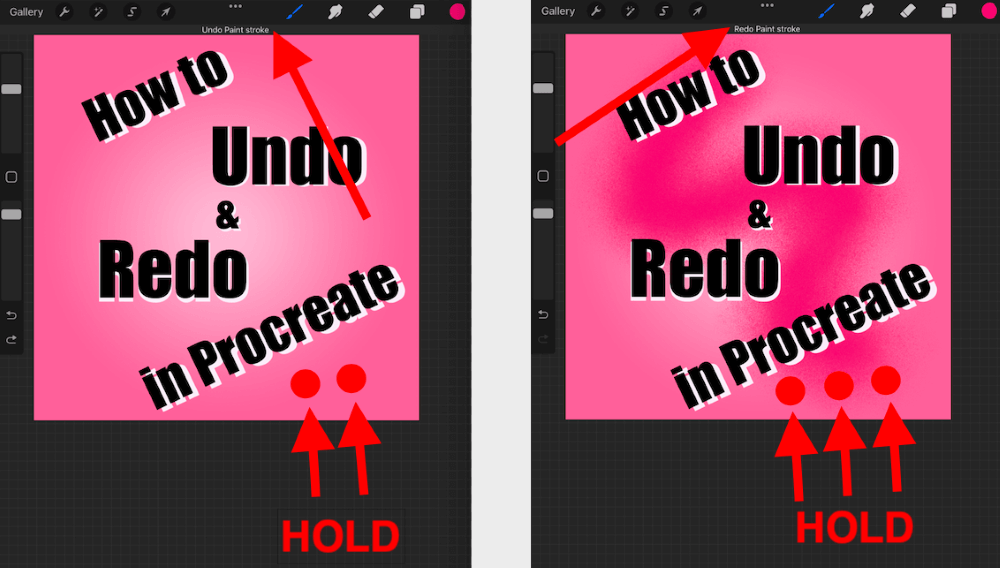
Дэлгэцийн агшинг iPadOS 15.5 дээрх Procreate-аас авсан
Арга 3: Сумны дүрс
Сумны дүрс нь үйлдлийг буцаах эсвэл дахин хийх хамгийн гарын авлагын арга юм. Хэрэв та мэдрэгчтэй дэлгэцтэй тулгарвал эсвэл зүгээр л харааны товчлууртай байхыг илүүд үзэж байгаа бол энэ нь танд илүү сайн ажиллах болно.
Буцаах – Хажуугийн доод талд зүүн тийш чиглэсэн сумыг товшино уу. . Энэ нь таны сүүлийн үйлдлийг буцаах бөгөөд шаардлагатай бол хэдэн ч удаа давтаж болно.
Дахин хийх – Хажуугийн баруун доод талд байгаа сумыг товшино уу. Энэ нь таны сүүлчийн үйлдлийг дахин хийх бөгөөд шаардлагатай бол хэдэн ч удаа давтаж болно.

Дэлгэцийн агшинг iPadOS 15.5 дээрх Procreate-аас авсан
Хэрэв та видео бичлэгийг илүүд үздэг бол Хэрэв та энэ үйл явцын талаар алхам алхмаар Procreate зааварчилгааг үзэж болно.
Pro Tip : Та зотон дотроосоо хаагдсаны дараа та биш зураг дээрх аливаа үйлдлийг буцаах эсвэл дахин хийх боломжтой.
Өөрийн Procreate галерей руу буцахдаа зурагаа хааснаар таны одоогийн төсөл хадгалагдаж, ухрах бүх чадвар алдагдана. Тиймээс төслөө орхихын өмнө ахиц дэвшлээ яг хүссэн хэмжээндээ байгаа эсэхийг шалгаарай.
Түгээмэл асуултууд
Procreate-д буцаах болон дахин хийхтэй холбоотой байнга асуудаг асуултуудыг эндээс үзнэ үү.
Procreate Pocket дээр хэрхэн дахин хийх вэ?
Procreate Pocket-д буцаах эсвэл дахин хийхдээ iPhone апп дээр товших функц байгаа тул дээрх 1, 2-р аргыг ашиглаж болно. Гэсэн хэдий ч,Procreate халаасны хажуу талбарт буцаах эсвэл дахин хийх сум дүрс байхгүй тул та 3-р аргыг ашиглах боломжгүй.
Яагаад Procreate redo ажиллахгүй байна вэ?
Procreate дээр буцаах эсвэл дахин хийх функц ажиллахгүй байгаа цорын ганц шалтгаан нь та зотон дотроосоо хаагдсан явдал юм. Та зотон дотроосоо хаагдсаны дараа бүх үйлдлүүд бат бөх болж, ахиц дэвшил тань хадгалагдаж, та цаашид ухрах боломжтой болно.
Apple Pencil ашиглан Procreate програмыг хэрхэн буцаах вэ?
Та Apple Pencil-ээ ашиглахдаа дээр үзүүлсэн шиг 3-р аргыг ашиглаж болно. Та Apple Pencil-ээ ашиглан Procreate дотор талын хажуугийн доод талд байгаа буцаах эсвэл дахин хийх сумны дүрс дээр дарж болно.
Procreate дээр буцаахыг хэрхэн буцаах вэ?
Энгийн, дахин хий! Хэрэв та санамсаргүйгээр үйлдлүүдээ буцаагаад хэт хол буцвал Procreate-д гурван хуруугаар товшоод эсвэл хажуугийн цэсний доод хэсэгт байрлах "дахин хийх" сумны дүрсийг сонгоод үйлдлээ дахин хийнэ үү.
Procreate-д буцаах товчлуур байна уу? ?
Тийм ээ! Procreate дээрх хажуугийн самбарын доод талд байрлах зүүн тийш чиглэсэн сумны дүрсийг ашиглана уу. Энэ нь таны үйлдлийг буцаах болно.
Дүгнэлт
Энэ хэрэгсэл нь таны Procreate мэдлэгийн чухал хэсэг бөгөөд та өөрт хамгийн тохиромжтой аргыг олсны дараа үүнийг үргэлж ашиглах болно гэдгийг би баталж байна. . Энэ нь Procreate програмын чухал функц бөгөөд үүнгүйгээр би алга болно.
Гэсэн хэдий ч энэ хэрэгсэлд хязгаарлалт байгаа тул үүнтэй танилцах нь чухал юм.бас. Би энэ функцийг ашиглах боломжтой болтол жишээ зураг дээр туршилт хийхийг зөвлөж байна.
Аль арга нь танд хамгийн тохиромжтой вэ? Хариултаа доор комментоор үлдээгээрэй, би чамаас сонсох дуртай.

